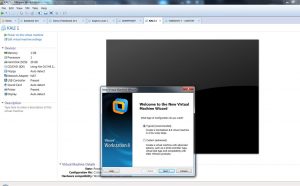Deshabilitar de los servicios
- Mantenga presionada la tecla de Windows, mientras presiona “R” para que aparezca el cuadro de diálogo Ejecutar.
- Escriba “services.msc”, luego presione “Enter”.
- Aparece la ventana Servicios. Busque “Superfetch” en la lista.
- Haga clic derecho en “Superfetch”, luego seleccione “Propiedades”.
- Seleccione el botón “Detener” si desea detener el servicio.
Índice de contenidos
¿Puedo desactivar el servicio Superfetch?
¡Sí! No hay riesgo de efectos secundarios si decide apagarlo. Nuestra recomendación es que si su sistema está funcionando bien, déjelo encendido. Si tiene problemas con el uso elevado de HDD, el uso elevado de RAM o el rendimiento degradado durante actividades con mucha memoria RAM, intente apagarlo y ver si ayuda.
¿Qué es superfetch y lo necesito?
Superfetch es un servicio de Windows que tiene como objetivo hacer que sus aplicaciones se inicien más rápido y mejorar la velocidad de respuesta de su sistema. Lo hace precargando los programas que usa con frecuencia en la RAM para que no tengan que ser llamados desde el disco duro cada vez que los ejecute.
¿Cuál es el uso de Superfetch en Windows 10?
¿Qué es Windows Prefetch y Superfetch? Prefetch es una función, introducida en Windows XP y todavía utilizada en Windows 10, que almacena datos específicos sobre las aplicaciones que ejecuta para ayudarlas a iniciarse más rápido.
¿Debería deshabilitar superfetch con SSD?
Desactive Superfetch y Prefetch: estas funciones no son realmente necesarias con un SSD, por lo que Windows 7, 8 y 10 ya las desactivan para SSD si su SSD es lo suficientemente rápido. Puede verificarlo si está preocupado, pero TRIM siempre debe habilitarse automáticamente en las versiones modernas de Windows con un SSD moderno.
¿Puedo deshabilitar el servicio Superfetch de Windows 10?
Windows 10, 8 y 7: habilite o deshabilite Superfetch. Habilite o deshabilite la función Superfetch de Windows 10, 8 o 7 (también conocida como Prefetch). Superfetch almacena en caché los datos para que puedan estar disponibles de inmediato para su aplicación. Tiende a no funcionar bien con los juegos, pero puede mejorar el rendimiento con las aplicaciones comerciales.
¿Por qué la superfetch de host de servicio usa tanto?
Superfetch es como el almacenamiento en caché de una unidad. Copia todos sus archivos de uso común a la RAM. Esto permite que los programas se inicien más rápido. Sin embargo, si su sistema no tiene el hardware más reciente, Service Host Superfetch puede causar fácilmente un uso elevado del disco.
¿Para qué sirve SuperFetch?
SuperFetch es una tecnología de Windows Vista y versiones posteriores que a menudo se malinterpreta. SuperFetch es parte del administrador de memoria de Windows; una versión menos capaz, llamada PreFetcher, se incluye en Windows XP. SuperFetch intenta asegurarse de que los datos a los que se accede con frecuencia se puedan leer desde la RAM rápida en lugar de desde el disco duro lento.
¿Cómo desactivo el host del servicio SuperFetch?
Solución 1: deshabilite el servicio Superfetch
- Presione la tecla del logotipo de Windows + R para abrir una ejecución.
- Escriba services.msc en el cuadro de diálogo Ejecutar y presione Entrar.
- Desplácese hacia abajo en la lista de servicios en su computadora y localice el servicio llamado Superfetch.
- Haga doble clic en Superfetch para editar su configuración.
- Haga clic en Detener para detener el servicio.
¿Puedo deshabilitar la búsqueda de Windows?
Si realmente no usa mucho la búsqueda de Windows, puede deshabilitar la indexación por completo desactivando el servicio de búsqueda de Windows. En el lado derecho de la ventana “Servicios”, busque la entrada “Búsqueda de Windows” y haga doble clic en ella. En el menú desplegable “Tipo de inicio”, seleccione la opción “Deshabilitado”.
¿Por qué el uso de mi disco es de 100 Windows 10?
Primero, vamos a abrir el administrador de tareas y echar un vistazo a los usos de nuestro disco. Entonces, como pueden ver, ahora está al 100% y está ralentizando nuestro equipo. Escriba administrador de tareas en la barra de búsqueda de Windows y seleccione Administrador de tareas: En la pestaña Procesos, observe el proceso del “disco” para ver qué está causando el uso del 100% de su disco duro.
¿Cómo desactivo Skype en Windows 10?
Cómo deshabilitar Skype o desinstalarlo completamente en Windows 10
- ¿Por qué Skype se inicia al azar?
- Paso 2: Verá una ventana del Administrador de tareas como la que se muestra a continuación.
- Paso 3: Haga clic en la pestaña “Inicio”, luego desplácese hacia abajo hasta que vea el icono de Skype.
- Eso es.
- Luego, debe mirar hacia abajo y encontrar el ícono de Skype en la barra de navegación de Windows.
- ¡Estupendo!
¿SuperFetch es bueno para los juegos?
Superfetch almacena en caché los datos en la RAM para que puedan estar disponibles de inmediato para su aplicación. A veces, esto puede afectar el rendimiento de determinadas aplicaciones. Tiende a no funcionar bien con los juegos, pero puede mejorar el rendimiento con las aplicaciones comerciales. Es la forma de Windows de facilitar las cosas a los usuarios.
¿Cómo sé si mi SSD está fallando en Windows 10?
Verifique las fallas de HDD / SSD con chkdsk
- Arranque en su Windows.
- Haga clic en Inicio.
- Vaya a Computadora.
- Haga clic con el botón derecho en la unidad principal que desea verificar.
- Haga clic en Propiedades.
- En la pestaña Herramientas, haga clic en Comenzar en la sección Comprobación de errores.
- Marque la casilla de verificación Reparar automáticamente errores del sistema de archivos.
- Haga clic en Inicio.
¿Debo deshabilitar Windows Search Windows 10?
Si desea deshabilitar la búsqueda de Windows de forma permanente, siga estos pasos:
- En Windows 8, vaya a la pantalla de inicio. En Windows 10, simplemente ingrese al menú Inicio.
- Escribe msc en la barra de búsqueda.
- Ahora se abrirá el cuadro de diálogo de servicios.
- En la lista, busque Búsqueda de Windows, haga clic con el botón derecho y elija Propiedades.
¿Windows 10 está optimizado para SSD?
Como una unidad de estado sólido (SSD) ha estado disponible durante años, Microsoft ha trabajado mucho para que Windows 10 funcione rápidamente con SSD. Si simplemente transfiere el sistema operativo (SO) a SSD sin la optimización de SSD en Windows 10, es posible que no obtenga el mejor rendimiento que puede proporcionar un SSD.
¿Es seguro eliminar archivos de captación previa en Windows 10?
http://live.pirillo.com/ – Sí, GreekHomer, es seguro eliminar los archivos de Windows Prefetch. Sin embargo, simplemente no es necesario. Si lo hace, puede ralentizar su próxima puesta en marcha, en lugar de acelerarla como espera. Los archivos necesarios para iniciarlos se almacenan en la carpeta Prefetch.
¿Cómo desactivo el ejecutable del servicio antimalware?
¿Se puede deshabilitar el ejecutable del servicio Antimalware?
- Vaya al menú de inicio y abra el centro de seguridad de Windows Defender.
- Vaya a Protección contra virus y amenazas.
- Haga clic en la configuración de protección contra virus y amenazas.
- Haga clic y desactive la “protección en tiempo real”.
¿El uso del disco al 100 por ciento es incorrecto?
Su disco que funciona al 100 por ciento o cerca de él hace que su computadora se ralentice y se vuelva lenta y no responda. Como resultado, su PC no puede realizar sus tareas correctamente. Por lo tanto, si ve la notificación de ‘uso del disco al 100 por ciento’, debe encontrar al culpable que causa el problema y tomar medidas de inmediato.
¿Por qué el ejecutable del servicio antimalware usa tanta memoria?
Para la mayoría de las personas, el alto uso de memoria causado por Antimalware Service Executable generalmente ocurre cuando Windows Defender está ejecutando un análisis completo. Podemos remediar esto programando los análisis para que se realicen en un momento en el que sea menos probable que sienta el consumo de su CPU.
¿Puedo cerrar el ejecutable del servicio antimalware?
Sin embargo, debería poder solucionarlo con una de nuestras soluciones. Antimalware Service Executable no puede finalizar la tarea: si no puede finalizar esta tarea en su PC, tendrá que deshabilitar o eliminar Windows Defender de su PC para resolver el problema.
¿Es seguro Svchost Exe?
¿Es svchost.exe un virus? No, no es. El verdadero archivo svchost.exe es un proceso seguro del sistema de Microsoft Windows, llamado “Proceso de host”. Sin embargo, los creadores de programas de malware, como virus, gusanos y troyanos, dan deliberadamente a sus procesos el mismo nombre de archivo para evitar la detección.
¿Qué pasará si desactivo la búsqueda de Windows?
Si realmente no usa la búsqueda de Windows en absoluto, puede deshabilitar la indexación por completo desactivando el servicio de búsqueda de Windows. Esto detendrá la indexación de todos los archivos. Aún tendrá acceso a la búsqueda, por supuesto. En el lado derecho de la ventana “Servicios”, busque la entrada “Búsqueda de Windows” y haga doble clic en ella.
¿Cómo desactivo la seguridad de Windows 10?
Cómo desactivar Windows Defender en Windows 10
- Paso 1: Haga clic en “Configuración” en el “Menú de inicio”.
- Paso 2: Seleccione “Seguridad de Windows” en el panel izquierdo y elija “Abrir el Centro de seguridad de Windows Defender”.
- Paso 3: Abra la configuración de Windows Defender y luego haga clic en el enlace “Configuración de protección contra virus y amenazas”.
¿Cómo apago Windows Cortana?
Así es cómo:
- Haga clic en el cuadro de búsqueda o en el icono de Cortana junto a la tecla Inicio.
- Abra el panel de configuración de Cortana con el icono de engranaje.
- En la pantalla de configuración, desactive todos los cambios de Activado a Desactivado.
- A continuación, desplácese hasta la parte superior del panel de configuración y haga clic en Cambiar lo que Cortana sabe sobre mí en la nube.
¿Cómo sé si TRIM está habilitado para Windows 10?
Cómo comprobar que TRIM está habilitado en su PC con Windows 10
- Use la tecla de Windows + el método abreviado de teclado X para abrir el menú de Usuario avanzado y seleccione Símbolo del sistema (Administrador).
- Escriba el siguiente comando y presione Entrar: consulta de comportamiento fsutil DisableDeleteNotify.
¿Debo optimizar mi SSD Windows 10?
Cómo y cuándo desfragmentar su disco duro en Windows 10
- Abra la herramienta de optimización de disco buscando “optimizar” o “desfragmentar” en la barra de tareas.
- Seleccione su disco duro y haga clic en Analizar. Tenga en cuenta que si tiene un SSD, esta opción está atenuada y no está disponible.
- Verifique el porcentaje de archivos fragmentados en los resultados.
- Si desea desfragmentar su disco, haga clic en Optimizar.
¿Cómo verifico la velocidad de mi SSD en Windows 10?
Consejos rápidos de Windows 10: pruebe la velocidad de su disco. Primero vaya a Computadora, haga doble clic, haga clic derecho en su unidad C :. Seleccione Herramientas y Optimice su SSD o HDD.
Foto del artículo de “Flickr” https://www.flickr.com/photos/[email protected]/11321122975/